Webbtjänster för fastighetsingenjörer ”Polygon. Konvertera xml-extrakt från Rosreestr till MapInfo Converter från xml till mid myth
XML till MIF/MID Converter (MapInfo)
Konvertera XML-filer till MIF/MID-format (MapInfo)
Du är inte inloggad. Logga in för att konvertera filer.
Logga in (logga in) /// Registrering
05/05/2019 Den maximala filstorleken har ökats. Vi rekommenderar att ladda upp med elektroniska signaturer. Föregående version . En analog av tjänsten är ett program för en dator - .
01/05/2019 Tjänsten är optimerad för CPT 11 - snabbare med 2 gånger och större filstorlek. Föregående version .
Behöver du överföra en ritning från en XML-fil till MapInfo?
Här kan du konvertera det grafiska innehållet i alla XML-filer som utfärdats av Rosreestr, såväl som alla som skickas till Rosreestr: gränsplan, teknisk plan, etc. Tjänsten konverterar alla typer av filer, känner igen alla typer av objekt: sektioner, multi-contour sektioner, sektioner med borttagna delar (hål), delar, gränser för ett fastighetskvarter, subjekt (kommunal enhet, bosättning), gränser för territoriella och andra zoner, kapitalbyggnadsprojekt, deras delar och konturer, samt punkter på stödgränsen nätverk. Som ett resultat får du en MIF-fil med koordinater för områdesobjekt, linjära strukturer och cirklar och en MID-fil med semantisk information: objektets matrikelnummer, område, typ av objekt, adress, kategori av mark, typ av tillåten användning, matrikelvärde, matrikelnummer för en enskild markanvändning och annat.
Hur visar man punktbeteckningar?
I den här versionen av webbtjänsten kan du mata ut till en fil inte bara koordinater och data för objekt, utan även beteckningar på punkter - för att göra detta, markera rutan punktbeteckningar. Punkter kommer att läggas till som separata rader i MapInfo-tabellen, deras koordinater kommer att sammanfalla med hörn av area (linjära) objekt. Se mer information.
Hur får man fram semantik?
Som standard konverteras semantisk information från alla typer av XML-filer: matrikelnummer för objekt (eller beteckningar), såväl som området och typen av objekt. I den här versionen av tjänsten kan du få ytterligare information, för att göra detta, kryssa i rutan semantik. Detta fungerar inte för alla typer av XML-filer ännu, men vi kommer att förbättra det med tiden. Varje XML-fil kan innehålla olika uppgifter (adress, landkategori, syfte med OKS, etc.), så uppsättningen av fält kan skilja sig åt. Den maximala längden på textdata är 254 tecken (gräns för kartinfo). Du kan lämna förslag för att förbättra semantisk konvertering.
Hur konverterar man geodetisk grund?
På begäran av fastighetsingenjörer har vi förbättrat tjänsten: nu kan du konvertera referensgränsmarkörer, för att göra detta, markera rutan geod. nätverk (OMS). Tecknen kommer att visas separat prickar, kommer du att se deras beteckningar i tabellen.
Hur gör man föremål genomskinliga?
Om du vill göra objekt genomskinliga (använd skuggning i MapInfo), måla objekt i olika färger beroende på typ, ange OMC, kryssa i rutan objekts färger. Färgerna för objekt är desamma som i vår webbtjänst
Instruktioner:
Med hjälp av en knapp Recension välj källa XML-fil, från vilken information behöver hämtas, eller ZIP-arkiv som innehåller en eller flera XML-filer, klicka på knappen Konvertera. Efter detta kommer sidan att uppdateras och skärmen visas nedladdningslänkar mottagna MIF- och MID-filer. För att öppna filen/filerna för visning - klicka bara på länken, för att spara filen/filerna i en mapp - högerklicka på länken och välj Spara via länk (som).
Obs: om ZIP-arkivet innehåller flera XML-filer, kommer en gemensam MIF-fil att bildas av dem, samt en MID-fil.
Varning: genom att ladda ner XML-filen godkänner du automatiskt användarvillkoren. Betald analog av denna tjänst: Polygon: XML Converter.
Uppmärksamhet: Att överföra filen till servern och konverteringsprocessen kan ta lite tid (till och med flera minuter beroende på filstorleken). Efter att ha tryckt på knappen Konvertera stäng inte ditt webbläsarfönster eller klicka på länkar. Konverteringen går snabbare om du avmarkerar den här rutan semantik.
Tjänsten är gratis. Antalet konverterade filer är obegränsat.
Tjänsten är gratis, men du kan tacka oss:
- Dela länken på sociala nätverk
- Skriv på forumet om denna tjänst
- Berätta för dina kollegor om existensen av denna tjänst
- Skriv en recension på
Elektronisk dokumenthantering ersätter sakta men säkert klassisk pappersdokumentation. Till exempel ger många fastut utdrag i elektronisk form, särskilt i XML-format. Ibland måste sådana filer konverteras till en fullfjädrad ritning i DXF-format, och i vår artikel idag vill vi presentera lösningar på detta problem.
XML-data som tillhandahålls i utdragen är ganska specifika, så att konvertera sådana filer till en DXF-ritning kan du inte klara dig utan speciella omvandlingsprogram.
Metod 1: XMLCon XML Converter
Ett litet verktyg utformat för att konvertera XML-filer till en mängd olika text- och grafikformat, inklusive DXF.


XMLCon XML Converter är ett betalprogram, vars demoversion är mycket begränsad.
Metod 2: Polygon Pro: XML Converter
Mjukvarupaketet Polygon Pro innehåller en konverterare av XML-filer till andra format, både grafik och text, inklusive DXF.
- Öppna programmet. Bläddra i raden "Ytterligare egenskaper" att peka "XML Converter" och klicka på den.
- Efter att fönstret visas "XML Converter" Byt först och främst utdataformatet till DXF genom att markera motsvarande kryssruta. Klicka sedan på knappen «…» för att börja välja filer.
- Ett fönster visas i en fullständig kopia av Polygon Pro "Dirigent", där du kan välja ett XML-extrakt. Demoversionen av produkten är mycket begränsad och tillåter dig inte att konvertera användarfiler, därför visar den en hanterare av exempel inbyggda i programmet. Klicka i den "OK".
- Därefter, om det behövs, använd ytterligare konverteringsalternativ och välj målmappen för de konverterade filerna.
- Konverteringens förlopp visas som en förloppsindikator längst ner i programmets arbetsfönster.
- När konverteringsproceduren är klar visas ett fönster med ett urval av åtgärder.

Klicka på "Ja" kommer att göra att den resulterande DXF-filen öppnas i ett program som är associerat med det formatet. Om det inte finns något lämpligt program kommer resultatet att öppnas in "Anteckningsblock".
Klicka på "Nej" spara helt enkelt filen i den tidigare angivna mappen. Men det finns också en begränsning här: även filen som konverterats från exemplet kan inte sparas mer än 3 gånger, varefter programmet kommer att kräva ett köp.




När du har gjort detta, tryck på knappen "Konvertera".

Polygon Pro: XML Converter-programmet är, på grund av testversionens begränsade funktionalitet, ingen bra lösning för engångsbruk, men om du hela tiden måste konvertera XML-extrakt till DXF kan du tänka på att köpa en licens.
Slutsats
Som du kan se är det ingen lätt uppgift att konvertera XML till DXF, och det finns ingen gratis, installerbar lösning. Därför, om frågan är brådskande, bör du tydligt tänka på att köpa specialiserad programvara för dessa ändamål.
XML är ett av de vanligaste formaten för att lagra data och utbyta den mellan olika applikationer. Microsoft Excel-programmet fungerar också med data, så frågan om att konvertera filer från XML-standarden till Excel-format är mycket relevant. Låt oss ta reda på hur man utför denna procedur på olika sätt.
XML-filer är skrivna i ett speciellt märkningsspråk som något liknar HTML på webbsidor. Därför har dessa format en ganska liknande struktur. Samtidigt är Excel i första hand ett program som har flera "native" format. De mest kända av dem är: Excel Workbook (XLSX) och Excel Workbook 97 - 2003 (XLS). Låt oss ta reda på de viktigaste sätten att konvertera XML-filer till dessa format.
Metod 1: Inbyggd Excel-funktion
Excel fungerar utmärkt med XML-filer. Hon kan öppna dem, ändra dem, skapa dem, spara dem. Därför är den enklaste versionen av uppgiften som tilldelats oss att öppna detta objekt och spara det via applikationsgränssnittet i form av XLSX- eller XLS-dokument.


Detta slutför proceduren för att konvertera en XML-fil till Excel-format via programgränssnittet.
Metod 2: Importera data
Ovanstående metod är endast lämplig för XML-filer med den enklaste strukturen. Mer komplexa tabeller kanske inte översätts korrekt när de konverteras på detta sätt. Men det finns ett annat inbyggt Excel-verktyg som hjälper dig att importera data korrekt. Det ligger i "Utvecklarmeny", som är inaktiverat som standard. Därför måste den först och främst aktiveras.


Således kommer konverteringen i den riktning vi behöver att slutföras med den mest korrekta datakonverteringen.
Metod 3: Online Converter
De användare som av någon anledning inte har Excel installerat på sin dator, men som snabbt behöver konvertera en fil från XML till EXCEL-format, kan använda en av de många specialiserade onlinekonverteringstjänsterna. En av de mest bekväma platserna av denna typ är Convertio.


Detta alternativ kan fungera som ett bra skyddsnät vid bristande tillgång till standardverktyg för omformatering inom detta område.
Som du kan se har Excel själv inbyggda verktyg som låter dig konvertera en XML-fil till ett av de "infödda" formaten i detta program. De enklaste kopiorna kan enkelt konverteras med den vanliga "Spara som..."-funktionen. För dokument med en mer komplex struktur finns en separat konverteringsprocedur via import. De användare som av någon anledning inte kan använda dessa verktyg har möjlighet att slutföra uppgiften med hjälp av specialiserade onlinetjänster för att konvertera filer.
Detta avsnitt erbjuder för att ladda ner programmet XML Converter / XML Designer / XML Reports / Just Sign / XML Contact - Rosreestr.
Exempel på att generera elektroniska versioner av dokument med hjälp av XML Constructor-program och deras tryckta analoger med hjälp av XML-rapportprogram kan laddas ner i avsnittet. Vi föreslår också att du tittar på avsnittet där du hittar olika gratisverktyg, bibliotek och mer.
XML-konverteringsprogram konfigurerad för att konvertera XML-filer/Rosreestr-dokument såsom matrikelextrakt, matrikelplaner för territoriet till andra lättanvända format såsom MIF/MID, DXF, CSV, TXT, HTML.
XML Designer-programär konfigurerad för att skapa elektroniska versioner i XML-format av dokument för matrikelverksamhet såsom gränsplaner, tekniska planer, karta (plan) etc. samt meddelanden om pantsättning av lös egendom och anmälningar i enlighet med FATCA-lagen.
XML-rapportprogram konfigurerad för att konvertera elektroniska dokument för matrikelverksamhet såsom gränsplaner, tekniska planer, karta (plan) till motsvarande tryckta (pappers) motsvarigheter.
Bara signera programmet designad för att skapa och verifiera elektroniska digitala signaturer (EDS).
XML-program Contact-Rosreesträr avsedd för interaktion med Rosreestr webbtjänst, d.v.s. skapa ansökningar om matrikelregistrering av tomter och fastigheter, förfrågningar om matrikelinformation, få resultat på dessa ansökningar och förfrågningar.
Alla program (förutom Just Sign och XML Contact-Rosreestr) har ett demoläge som varar i 30 dagar, vilket gör att du kan använda programmens funktionalitet utan begränsningar. När demoperioden löper ut måste du antingen köpa fullständiga versioner av programmen eller sluta använda dem. Simply Sign-programmet är ett gratisprogram och har inga begränsningar för användning. Contact-Rosreestr XML-programmet är i betatestning och är för närvarande gratis att använda.
VIKTIG! För att konvertera med programmet XML-konverterare eller XML-konstruktör Stora XML-filer måste laddas ner och installeras av en extern XQuery-frågeprocessor och specificeras i lämpligt fält i programmet innan konvertering. För närvarande stöds två fritt tillgängliga frågeprocessorer: AltovaXML 2010 (utvecklad av www.altova.com) och Saxon-HE 9.5 (utvecklad av www.saxonica.com). Du kan ladda ner dem från tillverkarens webbplats eller från denna webbplats med hjälp av länkarna nedan:
VIKTIG! Innan du börjar arbeta med programmen måste du läsa instruktionerna. Detta är särskilt viktigt för XML Constructor-programmet, eftersom det innan arbetet är nödvändigt att förstå principen för detta programs drift. Instruktionerna finns i samma mapp som programmets körbara fil, det vill säga för XML Constructor i mappen "c:\ProgramFiles\XMLCON\XMLConstructor\XMLConstructor-help.rtf". Du kan anropa instruktionerna genom en genväg från huvudmenyn i Windows-program, det vill säga för XML Designer "Start->Program->XML Designer->XML Designer - Instruktioner". För XML Designer-programmet finns instruktioner också tillgängliga via hjälpmenyn.
Dölj Drawing Formator Användarhandbok
Ladda upp filer med Matrikelområdesplanen (CTP), Matrikelutdraget (CV), Boundary Plan (MP) och Teknisk plan (TP) och få en ritning.
Dessa filer erhölls från Rosreestr, har ett XML-tillägg och finns vanligtvis i ZIP-arkiv. Du kan lägga alla befintliga XML- och ZIP-filer i en mapp och ladda ner dem i ett arkiv. Dessutom finns det inget behov av att separera CPT från fastighetsutdrag, gränsplaner och andra. Det är också möjligt att ladda ner RAR- och ZIP-arkiv med dessa filer. Förutom XML kan arkiv innehålla filer med en digital signatur, andra filer och kapslade arkiv. Resultatet kommer att vara en ritning med DXF-tillägget, innehållande data från de valda filerna - öppnas med AutoCAD (versioner 2010 och högre), samt en hel del programvara med öppen källkod för alla plattformar (inklusive mobil). Du får även en rapport för öppning i Excel (version 2007 och högre) med XLSX-tillägget.Instruktioner:
1. Välj önskade filer från din dator och filtillägget: XML, ZIP, RAR
2. Koordinatsystem som används för att beskriva fastighetsobjekt har vanligtvis en koordinat X-axel mot norr och en Y-axel i öster, eftersom de flesta CAD-applikationer har den välbekanta horisontella X-axeln (som motsvarar öster) och en vertikal Y-axel axel (som motsvarar norr) , för att visuellt visa ritningen, markera kryssrutan "Swap X- och Y-koordinater".
3. Klicka på "Generera ritning och rapport" och vänta på att det är klart.
4. När det är 100% klart kommer 2 länkar att dyka upp för att ladda ner resultatet - "ladda ner dxf", "ladda ner xlsx" - klicka på dem och ladda ner filerna till din dator.Lager i DXF-ritning:
Ritningen kommer att visa data från alla typer av XML-filer, och varje typ har sin egen grupp av lager:
1. för KPT-filer - lager som KPT_Contour, KPT_CadastralNumber - det vill säga med KPT-prefixet
2. för KV-filer - lager med prefixet KV_
3. för MP-filer - lager med prefixet MP_
4. för TP-filer - lager med prefixet TP_Dessutom är varje egenskap i KPT-filen separerad i ett separat lager, så KPT_Contour-lagret innehåller konturen av webbplatsen och KPT_CadastralNumber-lagret innehåller en textinskription med matrikelnumret. Lagret TP_Contour innehåller i sin tur konturen av byggnaden/strukturen. I texten skrivs ryska bokstäver med engelska tecken.
Det första du kommer att se är konturer, och inuti varje kontur kommer det att finnas ett textblock.
Följande är de andra lagren:
KPT_OMS - OMS-punkt
KPT_Area - Område och fel
KPT_Location - Plats
KPT_State - Sektionsstatus
KPT_Rights - Rättigheter
KPT_Belastningar - Behörighetsbegränsningar
KPT_Utilization - Tillåten användning
KPT_SubEncumbrances - Sub-encumbrances restriktioner
KPT_Category - PCT-kategori
KPT_DeltaGeopoint - Punktfel (bredvid varje konturpunkt)
KPT_CategoryShtrih - Kläckning beroende på kategori
KPT_Kvartali - Kvarter
KPT_Zones - Zoner
KPT_Bounds - PCT-gränser
TP_Type - Typ: byggnad / strukturSidor i XLSX-rapporten:
1. KPT-objekt - Listar objekt från alla KPT-filer med matrikelnummer och andra egenskaper, såsom område, kategori
2. KV-objekt - Listar objekt från alla KV-filer
3. MP-objekt - Listar objekt från alla MP-filer
4. TP-objekt - Objekt från alla TP-filer listas
5. Områdesfel - Inkonsekvenser mellan den beräknade arean av tomterna och den som är skriven i XML listas
6. Områden per kategori - Visar vilken yta som står för varje landkategori
7. Ytor efter användning - Visar hur mycket yta som står för varje tillåten användning
Om det finns några problem, vänligen maila


 Cheesecake med keso: hemligheter och matlagningsteknik Teknologisk karta över cheesecake med keso för skolan
Cheesecake med keso: hemligheter och matlagningsteknik Teknologisk karta över cheesecake med keso för skolan Efter godkännande av förfarandet för att fylla i, registrera och utfärda intyg om grundläggande allmän och sekundär allmän utbildning och dubbletter av dem
Efter godkännande av förfarandet för att fylla i, registrera och utfärda intyg om grundläggande allmän och sekundär allmän utbildning och dubbletter av dem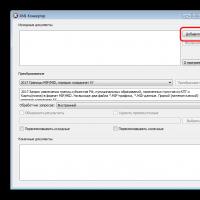 Konvertera xml-extrakt från Rosreestr till MapInfo Converter från xml till mid myth
Konvertera xml-extrakt från Rosreestr till MapInfo Converter från xml till mid myth Gissa vad min flickvän tycker om mig
Gissa vad min flickvän tycker om mig Varför drömmer du om att se en kyrka inuti?
Varför drömmer du om att se en kyrka inuti? Tarot spred sig för situationen
Tarot spred sig för situationen Spådomsförmedling online tankar känslor undermedvetna om en älskad
Spådomsförmedling online tankar känslor undermedvetna om en älskad